Бет мазмұнын өңдеу үшін портал мазмұнын өңдегішті пайдалану
Ескерім
- 2022 жылдың қазанынан бастап күшіне енеді, Power Apps порталдары — Power Pages.
- Бұл тақырып бұрынғы мүмкіндіктерге қолданылады. Соңғы ақпарат алу үшін Microsoft Power Pages құжаттамасына өтіңіз.
Мәтінді өңдеу, сілтемелер жасау және веб-бетте кескіндер көрсету үшін портал мазмұнын өңдегішті пайдалануға болады. Портал мазмұны өңдегішін пайдалану үшін тиісті рұқсаттар қажет және өзгертілетін мазмұн бет үлгісінде болуы керек.
Мазмұнды өзгерту үшін, өзгертілетін мазмұнды көрсетіп, пайда болатын өңдеу түймесін таңдаңыз.
Маңызды
Порталды өңдеу үшін Power Apps порталдар студиясын пайдалануға кеңес береміз.
Мазмұн өңдегішінің пәрмендері және басқару элементтері
Өңдегіш құралдар тақтасында мазмұнды өңдеуге көмектесетін түймелер саны бар. Түймелер функциясының сөзкөмегін көру үшін тінтуір курсорын түймеге жылжытыңыз. Сонымен қатар төмендегі кестеде құралдар тақтасында пайда болатын ретпен тізімделетін қолжетімді түймелер туралы мәлімет бар.
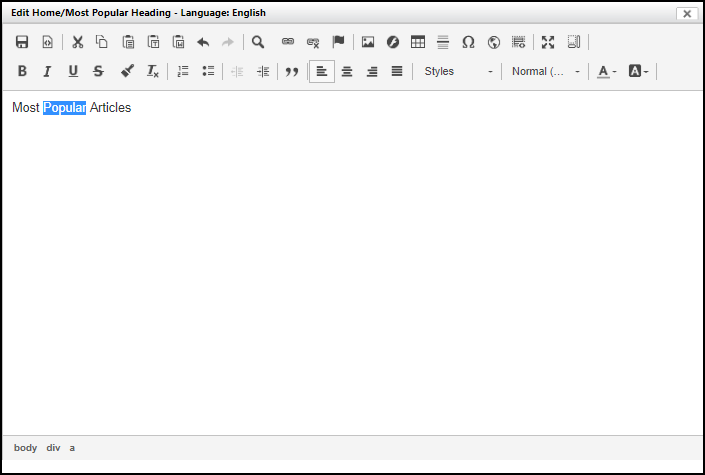
| Button | Сипаттамасы |
|---|---|
| Сақтау | Мазмұнға жасалған өзгерістерді сақтайды және өңдегішті жабады. |
| Көз | HTML мазмұн көзінен тұратын диалог терезесін ашады. HTML көзін осы терезеден тікелей өзгертуге және жаңартуға болады. Бұл диалог терезесі HTML тексермейді! HTML білімі бар пайдаланушылар ғана осы мүмкіндікті пайдаланғаны дұрыс. |
| Қиып алу, көшіру, қою | Таңдалған мәтінді аралық сақтағыштан қиып алады, көшіреді немесе қояды. |
| Кәдімгі мәтін ретінде қою | Аралық сақтағыш мәтінін жойылған барлық пішімдеуімен және стильдеуімен қояды. |
| Word құжатынан қою | Microsoft Word бағдарламасының пішімдеуін және мәнерлерін сақтай отырып, аралық сақтағыштан мәтінді қояды. |
| Болдырмау, қайта орындау | Алдыңғы өзгерістерді болдырмайды немесе орындалмаған өзгерісті қайта орындайды. Өңдегіш ашылғаннан бері орындалған өзгерістер ғана орындалмайды. Сақталған немесе болдырылмаған өзгерістерті тоқтату немесе қайта орындау мүмкін емес. |
| Табу | Мазмұнды іздеу диалог терезесі ашылады. Сонымен қатар ол табылған мазмұнды ауыстыруға мүмкіндік береді. |
| Байланыстыру | Таңдалған мәтін гиперсілтемені енгізеді немесе өңдейді. Қосымша ақпарат: Сілтеме жасау. |
| Байланыстырмау | Гиперсілтемені кері мәтінге өзгертеді. |
| Бетбелгі | Таңдалған мәтін негізгі сілтемені енгізеді немесе өңдейді. |
| Сурет | Кескінді мазмұнға енгізеді немесе өңдейді. Қосымша ақпарат: Кескінді енгізу. |
| Жарқыл | Мазмұнға флэш нысан енгізеді немесе өңдейді. |
| Кесте | Кестелер мен қатарларын, ұяшықтарын және сипаттарын енгізеді немесе өңдейді. |
| Көлденең жолды кірістіру | Көлденең жолды мәтін курсорына енгізеді. |
| Арнайы таңбаны кірістіру | Арнайы таңбалардан тұратын диалог терезесін ашып, таңдалған таңбаны мәтін курсорына енгізеді. |
| IFrame | Мазмұнға ішкі жақтауларды енгізеді немесе өңдейді. |
| Үлгіні кірістіру | Алдын ала анықталған мазмұн үлгісін енгізеді. |
| Жазу | Өңдегіш өлшемін шолғыш терезесінен тұратын өлшемге өзгертеді. |
| Үзілімдерді көрсету | Орта терезесінің үстіңгі сол жақ бұрышында блок деңгейі элементтері мен сол элементтердің атаулары көрсетіледі. |
| Қалың, қиғаш, астыңғы сызылған | Таңдалған мәтінді жаңадан терілген мәтін ретінде қалың, қиғаш, астыңғы сызылған етеді. |
| Пішімдеуді көшіру | Таңдалған мәтін пішімдеуін және стильдеуін көшіреді |
| Пішімді жою | Таңдалған мәтін пішімдеуін және стильдеуін жояды. |
| Таңбалаушы тізімді кірістіру/жою, нөмірленген тізімді кірістіру/жою | Таңдалған мәтінге немесе бұрыннан болмаған жағдайда мәтін курсорына таңбалаушы немесе нөмірленген тізімді енгізеді. Егер тізім бұрыннан болса, ол жойылады. |
| Туралауды азайту, туралауды арттыру | Мәтін немесе тізім элементі шегінісін кішірейтеді немесе арттырады. |
| Дәйексөз | Таңдалған мәтінді немесе жаңадан терілген мәтін баға ұсыну блогына қояды. |
| Сол жаққа туралау, ортаға туралау, оң жаққа туралау, нақтылау | Таңдалған мәтінді жаңадан терілген мәтін ретінде солға, ортасына, оңға не толық туралайды. |
| Пішімдеу мәнерлері | Таңдалған мәтінді жаңадан терілген мәтін ретінде алдын ала анықталған стильге өзгертеді. |
| Еже пішімі | Таңдалған мәтінді жаңадан терілген мәтін ретінде алдын ала анықталған параграф пішімін өзгертеді. |
| Мәтін түсі | Таңдалған мәтін мен жаңадан терілген мәтін түсін өзгертеді. |
| Фон түсі | Таңдалған мәтін мен жаңадан терілген мәтіннің фондық түсін өзгертеді. |
Ескерім
- Толық экран режимінде болса, Сақтау түймесі қолжетімсіз болмайды. Өзгерістерді сақтау үшін, түймешіктер қолжетімді болатын қалыпты режимге қайтаратын Азайту пәрменін таңдаңыз.
- Егер сізде ұзындығы 500 таңбадан асатын веб-бет болса және бетті мазмұн өңдегіші арқылы өңдесеңіз, өңдегіштегі Тіл мазмұны қойыншасы бос көрінуі мүмкін. Егер браузерде сценарий қателерін қарастырсаңыз,
400 Bad Requestқатесі бар HTTP жауабын байқай аласыз. Бұл орын алған кезде, URL мекенжайын қиып тастаңыз, сонда максималды ұзындығы 500 таңбадан аспайды.
Сілтеме жасау
Өңдеу керек аймақ жанындағы Өңдеу түймешігін таңдаңыз.
Гиперсілтеме жасалатын мәтінді таңдаңыз.
Сілтеме параметрін таңдаңыз. Сілтеме диалог терезесі ашылады.
Еренсілтеме сипаттарын енгізіп, OK пәрменін таңдаңыз.
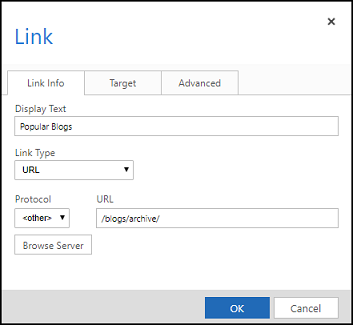
Өзгерістерді сақтау үшін портал мазмұны өңдегішінен Сақтау пәрменін таңдаңыз.
Сілтеме сипаттары және пәрмендер
| Атау | Сипаттама |
|---|---|
| Көрсетілетін мәтін | Гиперсілтеменің таңдалған мәтінін көрсетеді. |
| Сілтеме түрі | Жасалатын сілтеме түрін таңдаңыз:
|
| Протокол | Тиісті протоколды таңдаңыз |
| URL | Сілтеменің URL. Бұл дұрыс пішімделген, веб-сайт сыртындағы немесе бірдей веб-сайттағы URL болуы мүмкін. Ауқымында болса, байланысты болуы мүмкін және Серверді шолу көмегімен іздей аласыз. |
| Шолу сервері | Веб-сайт үшін файл таңдау құралын ашады. Таңдалған бет немесе файл URL мекенжайы таңдалған кезде Сілтеме URL өрісіне қойылады. Файл таңдау құралын пайдалану бөлімін көріңіз. |
| Мақсатты (қойынша) | Таңдаған кезде сілтеме ағымдағы терезеде немесе жаңа браузер терезесінде ашылатынын көрсетеді. Егер орнатылмаса, сілтеме әдепкі бойынша бір терезеде ашылады. |
| Кеңейтілген (қойынша) | Сілтеме сипаттарын көрсетіңіз. |
Суретті кірістіру
Өңдеу керек аймақ жанындағы Өңдеу түймешігін таңдаңыз.
Кескін енгізу керек орнына мәтін курсорын қойыңыз.
Кескін параметрін таңдаңыз. Кескін сипаттары диалог терезесі ашылады.
Кескін сипаттарын енгізіп, OK пәрменін таңдаңыз.
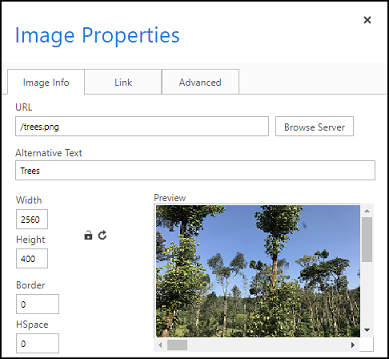
Өзгерістерді сақтау үшін портал мазмұны өңдегішінен Сақтау пәрменін таңдаңыз.
Кескін сипаттары және пәрмендер
| Атау | Сипаттама |
|---|---|
| URL | Кескін URL мекенжайы. Бұл дұрыс пішімделген, веб-сайт сыртындағы немесе бірдей веб-сайттағы кескін URL болуы мүмкін. URL ауқымда болуы ұсынылады. Ауқымда болса, байланысты болуы мүмкін және Серверді шолу көмегімен іздей аласыз. |
| Шолу сервері | Веб-сайт үшін файл таңдау құралын ашады. Таңдалған кескін файлы URL мекенжайы таңдалған кезде Кескін URL өрісіне қойылады. Файл таңдау құралын пайдалану бөлімін көріңіз. |
| Балама мәтін | Кескіннің балама төлсипатын көрсетеді. Бұл экран оқу құралдарымен оқылады және кескін дұрыс жүктелмеген жағдайда көрінеді. |
| Алдын ала қарау | Енгізілетін немесе жаңартылатын кескіннің алдын ала көрінісін көрсетеді. |
| Туралау | Кескінді солға немесе оңға туралау параметрін таңдаңыз. |
| Кеңейтілген (қойынша) | Кескін сипаттарын көрсетіңіз. |
Беттер мен файлдарды файл таңдау құралымен шолу
Файл таңдау құралы бір веб-сайтқа тиесілі беттер мен файлдарды шолу жолын береді. Жаңа файлдарды файл таңдау құралымен жүктеп салуға болады. Сілтеме немесе кескінді портал мазмұны өңдегіші арқылы қосу кезінде файл таңдау құралы қолжетімді. Файл таңдау құралын ашу үшін Серверді шолу параметрін таңдаңыз. Сол жақ тармақ көрінісін пайдалана отырып бетке немесе файлға өтіп, таңдау үшін шеткі оң жақ тізімдегі бетті немесе файлды екі рет басыңыз.
Жаңа файлдарды жүктеп салу үшін:
- Файлды жүктеп салатын қалтаға өтіп, жасыл қосу таңбасы бар диск белгішесін таңдаңыз.
- Ашылған диалогтік терезеде Файлды таңдау пәрменін таңдап, жүктеп салынатын файлды таңдаңыз. Бірнеше файл қосу үшін келесі өрісте дәл осыны орындаңыз.
- Таңдалған файлдарды жүктеп салу үшін OK пәрменін таңдаңыз.
Файл таңдау құралының пәрмендері
Төмендегі кестеде құралдар тақтасында пайда болатын ретпен тізімделетін қолжетімді түймелер туралы мәлімет бар.
| Атау | Сипаттама |
|---|---|
| Артқа | Бірінші көрінетін қалтаға жылжытыңыз. |
| Қайта жүктеу | Қалта көрінісін жаңартыңыз. |
| Файлды таңдау | Таңдалған бет немесе файл URL пайдаланыңыз. |
| Ашық | Жаңа шолғыш терезесінде бет немесе файл көріңіз. |
| Файлдарды кері жүктеу | Жаңа файлдар жүктеп салынатын диалог терезесін ашады. Жаңа файлдарды бірден қалтаға жүктеп салу үшін OK пәрменін таңдаңыз. |
| Көшіру | Өшірулі |
| Жою | Таңдалған файлды өшіреді. Беттерді емес, тек файлдарды жоюға болады. Беттерді мазмұн жариялау құралдар тақтасындағы Жою түймешігін пайдалана отырып жою керек. |
| Ақпарат алу | Таңдалған бет немесе файл туралы қосымша ақпаратты көрсетеді. |
| Жылдам қарау арқылы алдын ала қарау | Кішкентай қабаттасу терезесі туралы кейбір ақпаратты және файлды көріңіз. |
| Белгіше ретінде көру | Қалта мазмұнын белгішелер ретінде көрсетеді. |
| Тізім ретінде көру | Қалта мазмұнын әрбір элемент туралы толық мәліметтерден тұратын кесте ретінде көрсетеді. |
| Анықтама | elFinder: веб-файл менеджері туралы диалогтік терезені ашады. |
Сондай-ақ келесіні қараңыз
Портал мазмұнын өңдегішпен жұмысты бастау
Power Apps порталдар студиясын пайдалану арқылы портал жасау және теңшеу
Ескерім
Сіз құжат тіліңіздің артықшылықтары туралы айта аласыз ба? Қысқа сауалнамаға қатысыңыз. (бұл сауалнама ағылшын тілінде екеніне назар аударыңыз)
Сауалнама шамамен жеті минут уақытыңызды алады. Жеке деректер жиналмайды (құпиялылық туралы мәлімдеме).